如何利用SNMP处理分析突发服务器故障?
国庆已过,收收心,今天我们聊点技术内容。
手机、电脑玩多了,故障在所难免,在国庆期间,服务器持续运转,没有专人管控,运转也会出现故障。
作为承载了企业各种业务的平台,服务器出故障的影响非同小可,严重时可能危及业务开展,而如果故障发现不及时,企业就会蒙受更大的损失。
但是在实际工作中,如何才能快速发现服务器出了故障,才是很多人的痛点。

对于这个问题,我觉得可以有俩思路:
一是通过集中管理平台管理大量设备,定期对其进行检查,发现问题再处理。
二是只要服务器出现问题,就第一时间发送事件通知出来,随后由管理员根据通知定位问题做出处理。
第二种方法会更高效省时写,管理者只需关注出现问题的设备即可,不仅避免了大量的重复性设备检查工作,而且有助于问题的及时处理。
第二个思路需要咋设置才好?这就是我今天想和你聊的,用SNMP告警就行。
一、什么是SNMP 逻辑清晰告诉你
SNMP(Simple Network Management Protocol),即简单网络管理协议,是一种应用层协议,可用于网络管理。
通过SNMP,管理员可进行信息查询、设置、接收告警等,及时发现网络设备等出现的问题。
当设备状态发生变化时(比如电源断电、硬盘被移除、服务器重启或宕机等),SNMP会发送Trap消息到管理设备,实现事件通知告警等功能。
这种方式下SNMP Agent主动将信息通知到管理设备,由此管理设备不必对大量设备进行定期查看,只要出现问题即可接收到信息。
而为了接收SNMP Agent发送的通知,管理端需要启用Trap接收机制——通常使用的是UDP162端口,收到Agent发送的信息时,接收端的控制台会显示事件出来,并带有描述事件的相关表述。
目前SNMP有v1、v2和v3版本,其中v3版本可以实现加密和认证,相比前两种版本更加安全,目前大多数设备都支持此版本,包括戴尔易安信服务器。
出于及时发现服务器故障的考虑,在服务器上配置SNMP是必要的。
接下来,就具体说明如何在服务器上设置SNMP Trap告警,并配置管理端接收信息。
二、怎么用SNMP?手把手教你
由于SNMP v3协议需要支持认证及加密,因此在iDRAC Web UI上,首先要设置用户支持的协议类型及认证加密类型。
在iDRAC设置里找到用户配置,编辑本地用户后需要在高级设置的SNMP v3 Settings中勾选v3协议,默认是Disabled,这里需要选择Enabled来开启此用户的SNMP v3的支持。
此外认证及加密类型需要设备支持,有“认证+加密”、“认证+不加密”以及“不认证+不加密”几种选择,这里我们自行测试的话,认证及加密类型可以选择none。
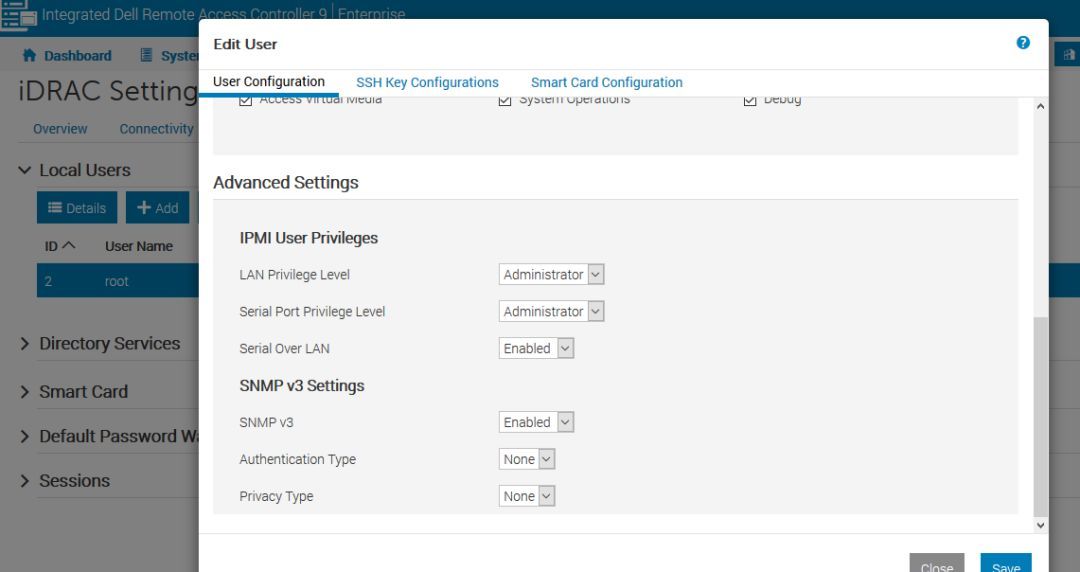
其次,在配置的系统设置中选择告警配置的选项,为了发送告警信息,这里需要将默认的Disabled选项调整为Enabled。
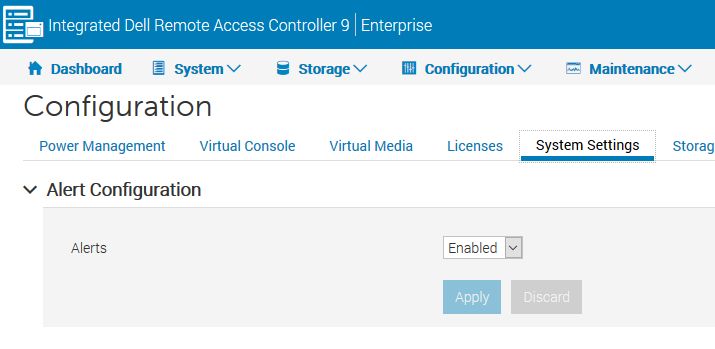
针对告警内容,PowerEdge服务器支持多种方式的告警,包括Email、SNMP Trap、ipmi等,这里为了实现Trap功能,需要勾选SNMP Trap类别。
至于告警级别,也包括了“通知”、“警告”、“严重”三种等级,对此我们可以根据具体不同的Category进行设置。
关于类别筛选,我们可以在Alertsand Remote System Log Conguration(警报和远程系统日志配置)中执行操作:
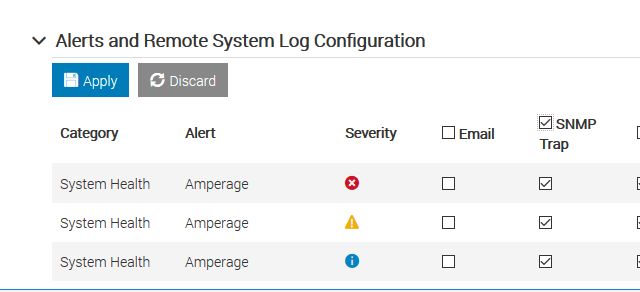
• 系统运行状况—表示系统机箱内与硬件相关的所有警报的系统运行状况类别(示例包括温度故障、电压故障、设备错误)。
• 存储运行状况—存储运行状况类别代表与存储子系统相关的警报(示例包括控制器错误、物理磁盘错误、虚拟磁盘错误)。
• 配置—表示与硬件、固件和软件配置更改相关的警报配置类别(示例包括添加/移除的PCI-E卡、更改的RAID配置以及更改的iDRAC许可证)。
• 审核—表示审核日志的审核类别(示例包括用户登录/注销信息、密码验证故障、会话信息、电源状态)。
• 更新—更新类别表示由于固件/驱动程序升级/降级而生成的警报。
在SNMP Trap格式部分,选择发送Trap的版本,一般支持SNMP v1、SNMP v2或SNMP v3,为了实现SNMP v3功能这里需要选择SNMP v3,随后单击应用。
SNMP端口号默认162,共同体(Community String)是v1和v2使用的(如图所示),实际上相当于密码,若需要可以进行设置,对SNMP v3协议而言则不需要此项。
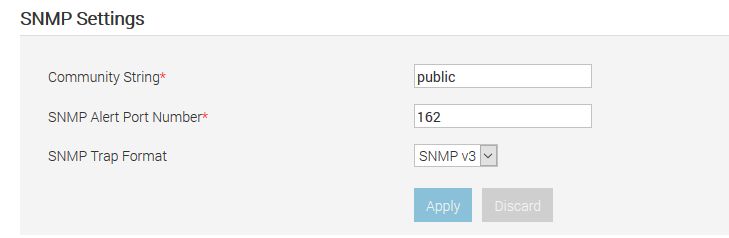
在SNMP Traps设置中,勾选State来启用警报目标可以填写IPv4地址、IPv6地址或完全限定域名(FQDN),目前最多可以指定八个目标地址;
对于Destination Address(添加的发送目标IP地址),这里的地址为管理设备的地址,比如网管平台或者Mib Browser客户端所在的地址等;
至于SNMP v3 Users,只有在上一步的Trap格式选择v3后才可以在此选择用户。

服务器端设置完成后,还需要设置管理端,可以通过Mib Browser接受服务器发送的Trap信息。
下图为Mib Browser的界面,此界面通常会包含Mib库及告警信息查看的相关内容。
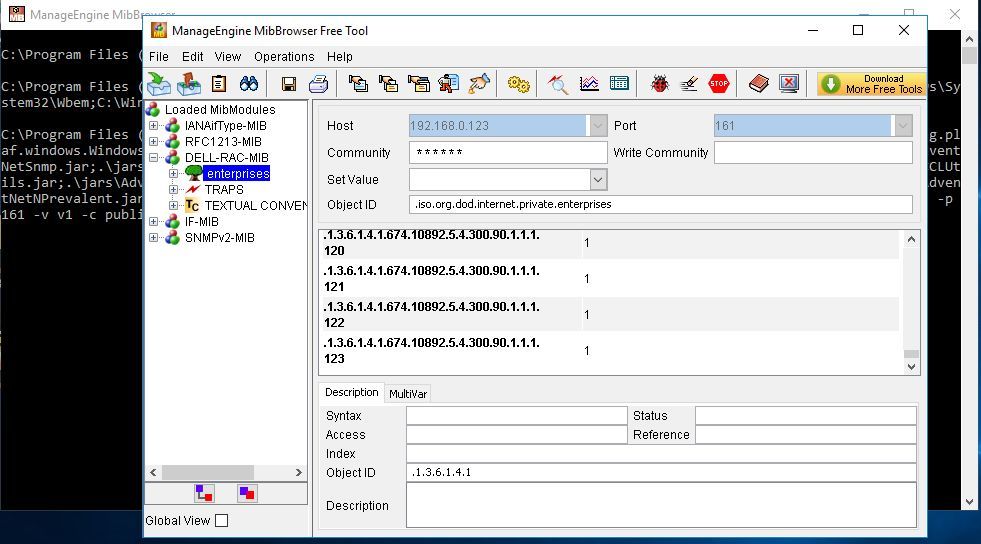
管理端设置中可以添加用户,此用户要跟PowerEdge服务器上设置的用户对应,这里首先需要将SNMP版本设置为v3,之后再添加参数信息。
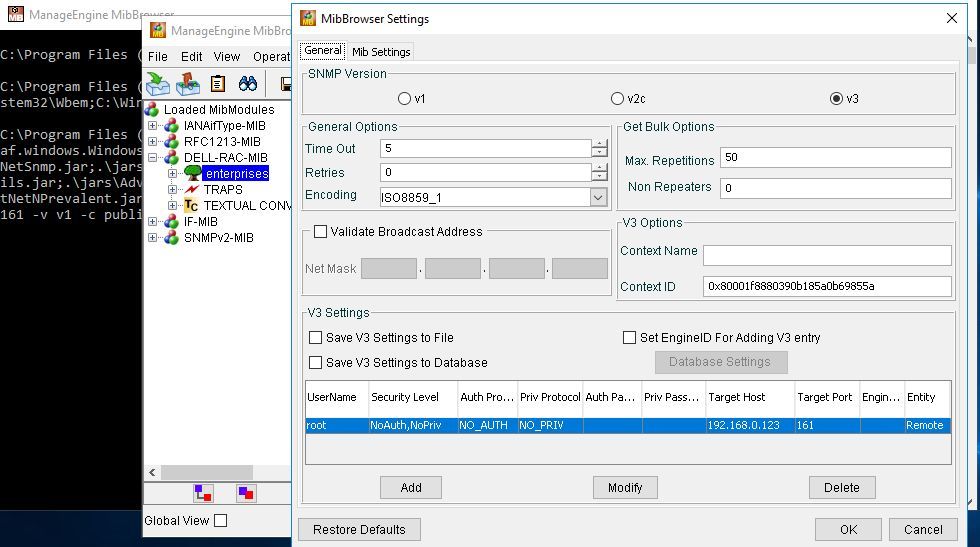
选择了v3之后,点击Add添加用户信息——添加目标主机的IP地址和端口,当需要从服务器获取或设置信息时,管理端会与服务器上SNMP Agent的161端口进行通信,这里认证和加密协议与之前服务器端的设置要保持一致。
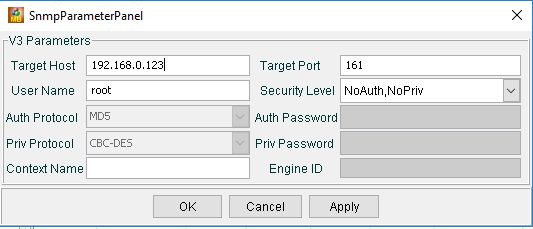
设置完成后,打开TrapViewer即可接收告警信息,服务器状态改变后,可以看到接收端收到了一条Trap信息。
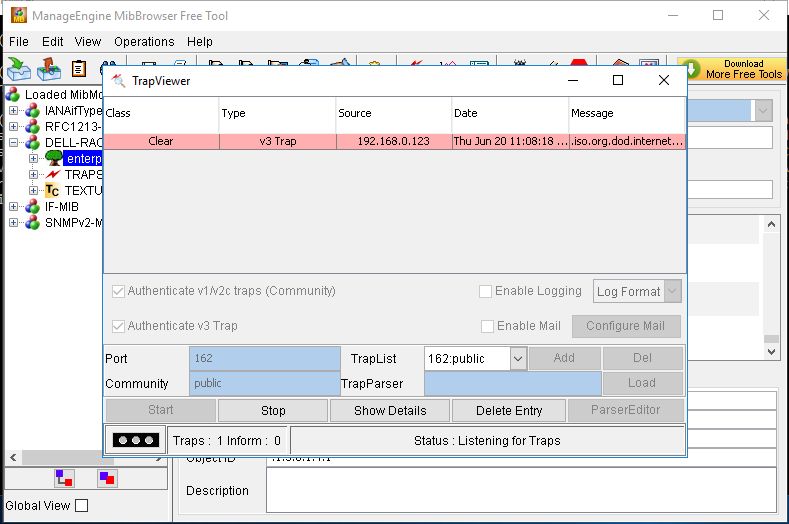
自此,服务器上的SNMP Trap告警设置完成。
可以看到,通过SNMP Trap的简单设置,用户就可以轻而易举地实现大批量设备管理操作,并且相比于人为从设备上寻找信息,被动地接收告警减少了大量的工作量,也保证了问题的及时发现,从而将损失降到最低。
■ 文章来源:本文素材整理自网络,转载请注明出处,侵删。
小编送福利时间,CCNA、CCNP、CCIE课程免费试听名额~~立即抢占:
相关课程内容推荐
思科认证备考须知:CCNP是什么
思科企业基础架构工程师:CCNP EI课程
思科CCIE专家认证考试: CCIE EI企业基础架构
思科认证有什么用:CCNP考到工资一般多少
CCNP考试之前是否需要通过CCNA:CCNP的考试费用多少钱?



 扫码咨询考证课程
扫码咨询考证课程即刻预约
免费试听-咨询课程-获取免费资料



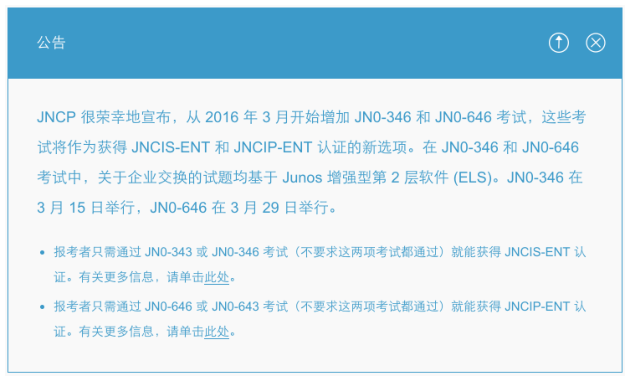






















 闽公网安备 35012102500533号
闽公网安备 35012102500533号